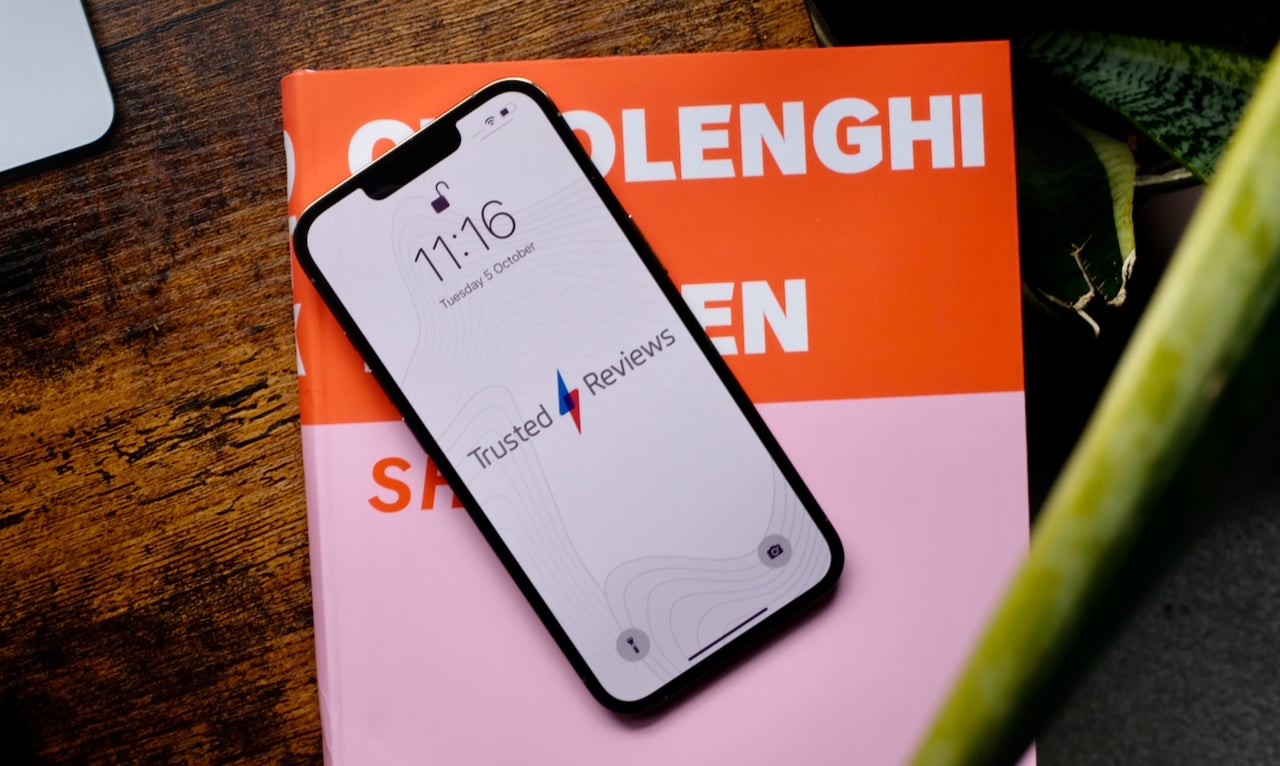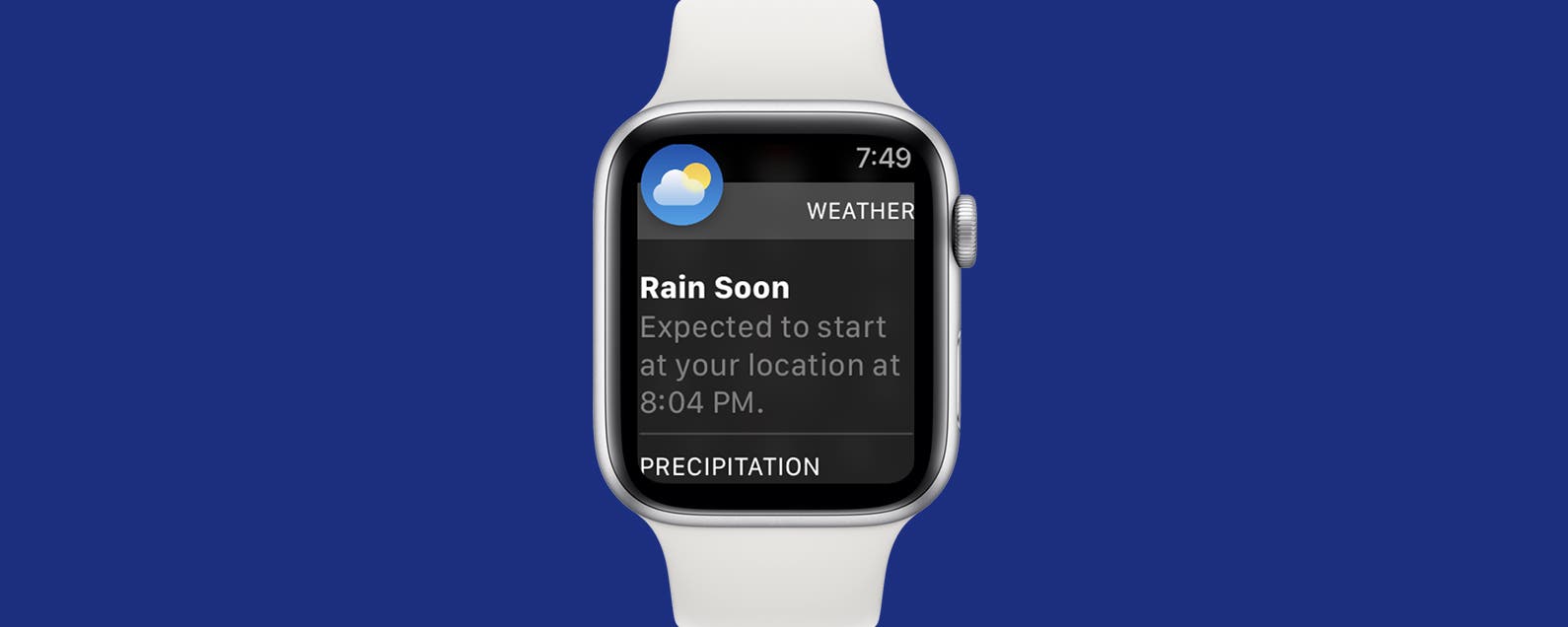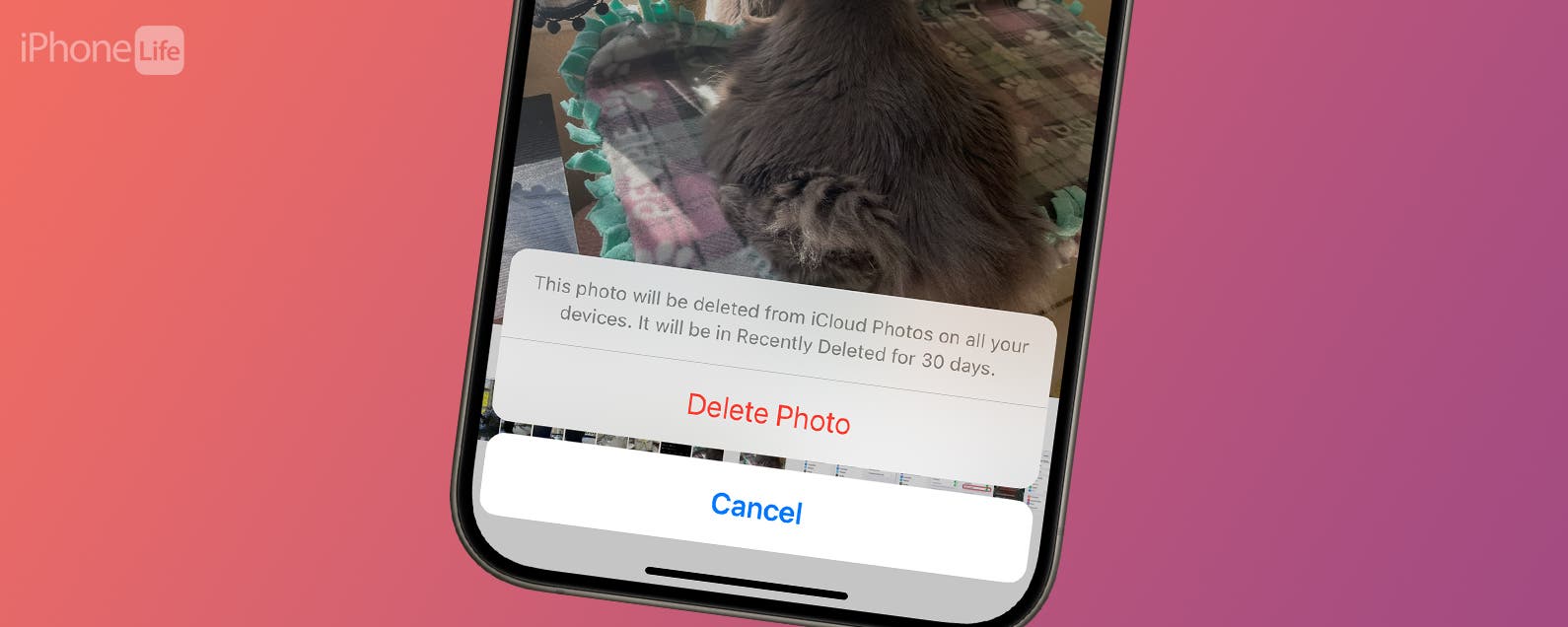Wenn Sie nicht möchten, dass Ihr iPhone bei Aufnahmen bei schlechten Lichtverhältnissen bestimmte Anpassungen vornimmt, befolgen Sie einfach diese Schritte.
Viele Smartphones, einschließlich iPhones, haben eine Menge cleverer Software im Spiel, um Fotos zu verbessern, die Sie mit der Kamera aufnehmen. Dies kann besonders nützlich sein, wenn Sie im Dunkeln fotografieren und nicht genügend natürliches Licht vorhanden ist, um die Szene zu beleuchten, und wir waren größtenteils sehr beeindruckt von den Ergebnissen, die der Nachtmodus des iPhones erzielt hat.
Wenn Sie diese verbesserten Bilder jedoch zu künstlich finden oder nur neugierig sind, welchen Unterschied der Nachtmodus tatsächlich macht, können Sie diesen automatischen Effekt auf Ihrem iPhone deaktivieren, indem Sie unserer Anleitung unten folgen.
Die ersten beiden Schritte beziehen sich auf das Ausschalten des Nachtmodus für eine Aufnahmesitzung; In den verbleibenden Schritten wird erklärt, wie Sie es endgültig ausschalten.
Was wir verwendet haben
- Wir haben ein iPhone 13 verwendet, aber Sie können jedes iPhone mit iOS 15 oder höher verwenden.
Die Kurzfassung
- Tippen Sie auf die gelbe Taste, wenn Sie im Dunkeln fotografieren
- Stellen Sie den Nachtmodus-Wahlschalter auf Null
- Öffnen Sie die Einstellungen-App
- Tippen Sie auf Kamera
- Gehen Sie zu Einstellungen beibehalten
- Schalten Sie den Nachtmodus-Schalter ein
-
Schritt
1Tippen Sie auf die gelbe Taste, wenn Sie im Dunkeln fotografieren

Wenn Ihre Kamera-App geöffnet ist und Sie bei schlechten Lichtverhältnissen aufnehmen, tippen Sie auf die gelbe Schaltfläche über dem Sucher. Es kann eine Zahl von 1 s bis 3 s haben, die bestimmt, wie lange der Aufnahmevorgang im Nachtmodus dauert.

-
Schritt
2Stellen Sie den Nachtmodus-Wahlschalter auf Null

Nachdem Sie diese Taste gedrückt haben, erscheint am unteren Rand des Bildschirms ein Zifferblatt. Drehen Sie ihn ganz auf Null, um den Nachtmodus auszuschalten.

-
Schritt
3Öffnen Sie die Einstellungen-App

Wenn Sie dauerhafter gegen den Nachtmodus vorgehen möchten, müssen Sie die Einstellungen-App auf Ihrem iPhone öffnen. Dies hat ein Symbol wie ein mechanisches Zahnrad.

-
Schritt
4Tippen Sie auf Kamera
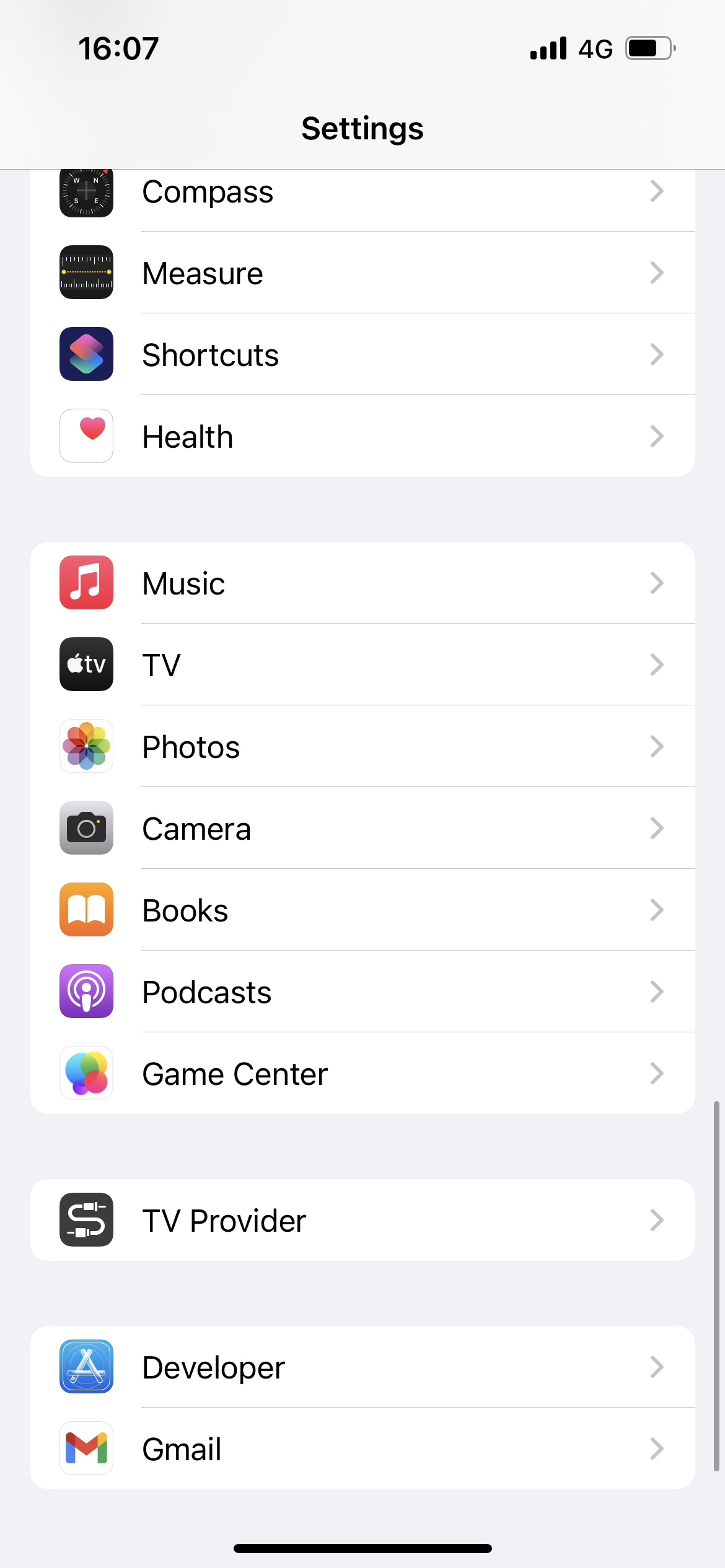
Scrollen Sie in den Optionen nach unten und tippen Sie auf Kamera, um die Einstellungen zu ändern.
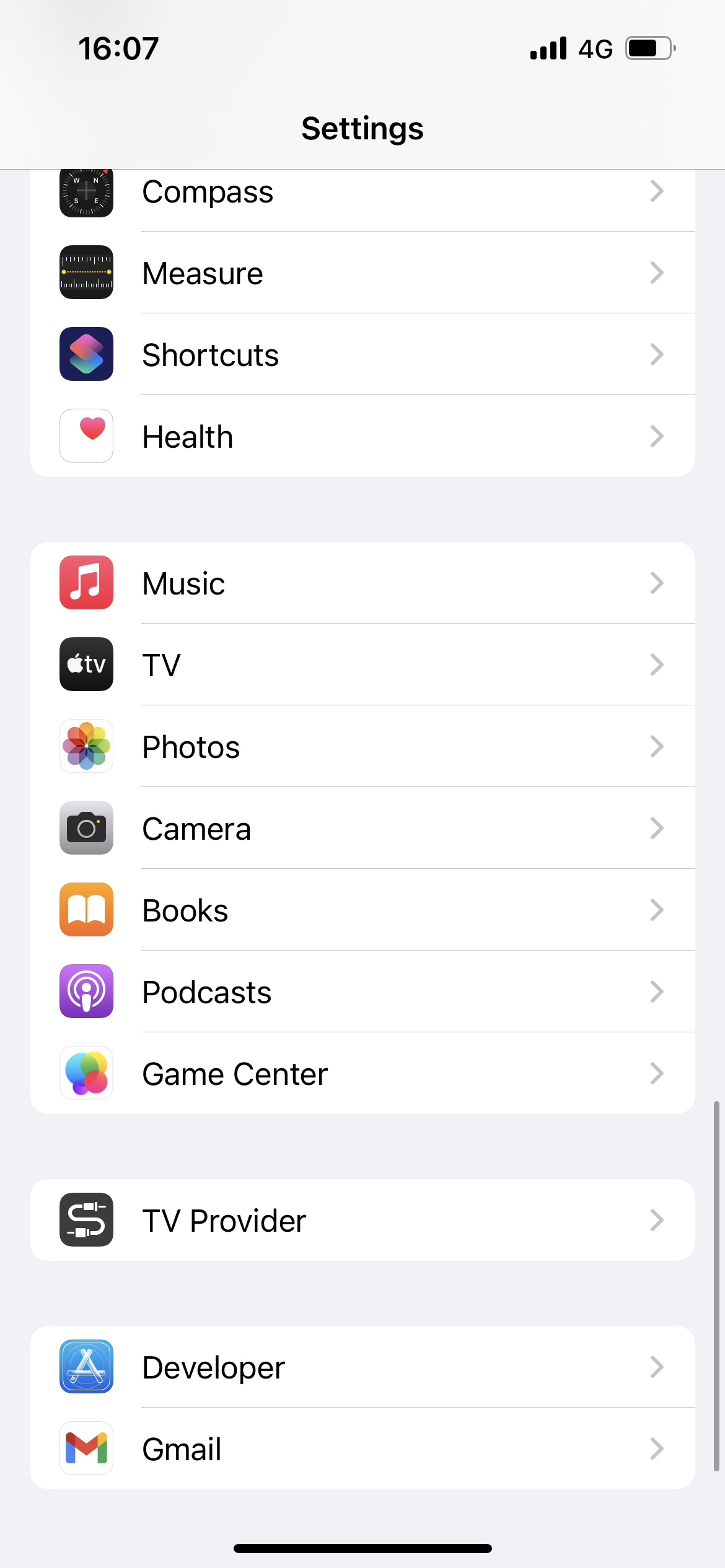
-
Schritt
5Gehen Sie zu Einstellungen beibehalten

Sobald Sie sich im Einstellungsmenü der Kamera befinden, tippen Sie auf die Option Einstellungen beibehalten.

-
Schritt
6Schalten Sie den Nachtmodus-Schalter ein

Tippen Sie jetzt einfach auf den Nachtmodus-Schalter, so dass er grün ist, was bedeutet, dass er eingeschaltet ist. Von nun an sollte der Nachtmodus standardmäßig deaktiviert sein.